苹果手机隔空投送怎么开启?iPhone隔空投送这个小技巧交给你
苹果手机怎么用隔空投送?这篇文章主要介绍了iPhone隔空投送功能使用教程,需要的朋友可以参考下
苹果手机隔空投送怎么用?苹果手机隔空投送是iOS 11.2系统里面更新的一个功能,隔空投送这个功能可以让ios设备互相传输照片、文件、通讯录等等,很多人可能还不知道怎样使用它,不懂得怎样使用隔开投送的话,今天就给大家介绍一下使用方法。

苹果手机隔空投送使用步骤如下:
首先我们需要先在苹果设备上面开启隔空投送功能,按照下面的步骤打开:在苹果设备上面,依次点击【设置】进入到里面。
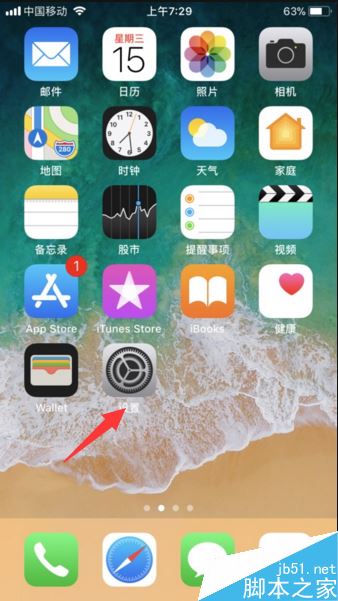
然后依次打开【通用】-【隔空投送】-选择【所有人】。
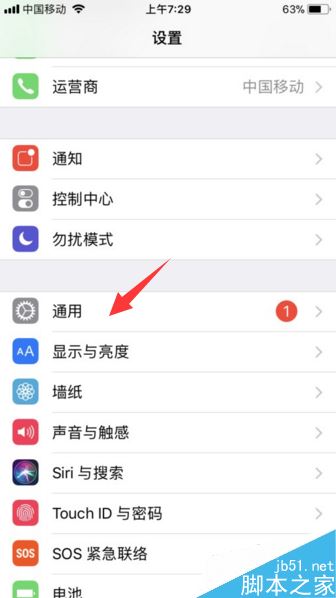

打开以后,我们再点击将苹果设备上面的定位服务功能开启。

同时在另一部苹果设备上面按照上方方法同时开启隔空传送,我们就可以使用隔空投送功能,可以使用隔空投送功能进行互传照片、通讯录、文件等等,使用起来非常方便的,具体操作步骤如下:
例如:隔空投送通讯录联系人、打开通讯录联系人、点击共享联系人、按一下所连接到设备按钮。
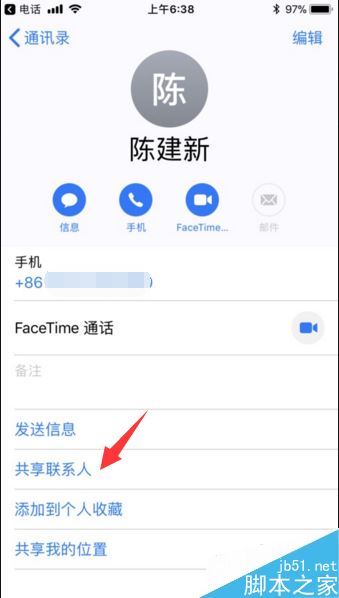
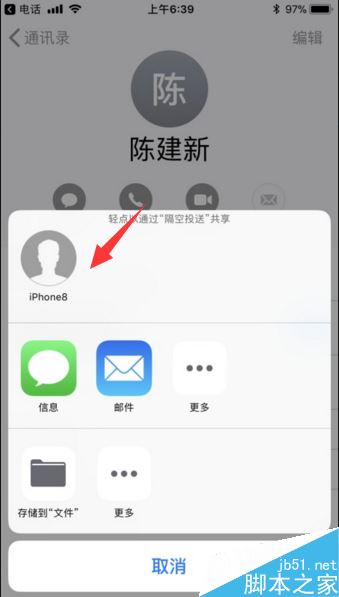
接着在另一部设备上面点击接收按钮,即可收到对方发送过来的资料信息。
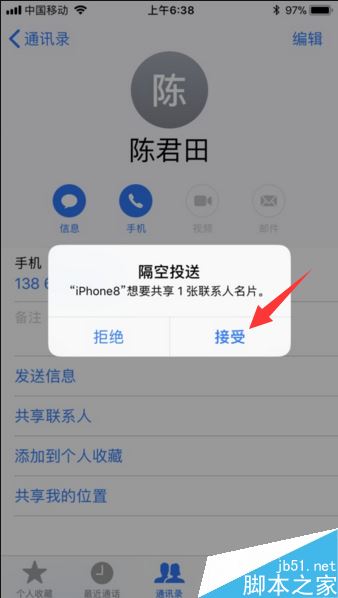
隔空投送照片、打开相册、点击分享按钮,选择所连接到设备,点击隔开投送,之后从另一部设备上面点击接收按钮即可。

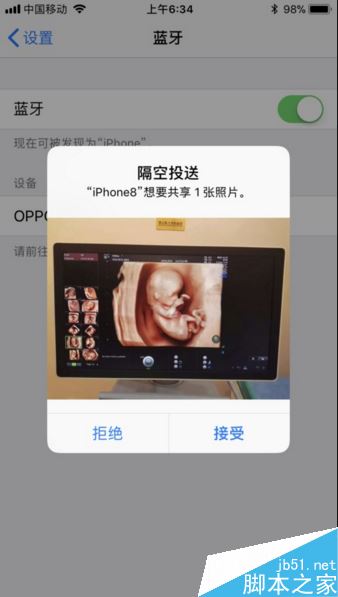

苹果手机隔空投送怎么开启?iPhone隔空投送这个小技巧交给你
 新闻 2021-04-06 15:44:33
新闻 2021-04-06 15:44:33 
realmeQ2手机买的值吗?看看这份realmeQ2详细评测报告你就知道了
 新闻 2021-04-06 15:37:36
新闻 2021-04-06 15:37:36 
iPhone7和iPhone6性能上有什么区别?苹果iPhone7与iPhone6实机评测对比
 新闻 2021-04-06 15:36:19
新闻 2021-04-06 15:36:19 
icloud显示储存空间已满怎么解决? icloud储存空间扩展方法流程分享
 新闻 2021-04-06 15:35:04
新闻 2021-04-06 15:35:04 
iQOO Neo5值不值这个价格?iQOO Neo5全方面实机评测
 新闻 2021-04-06 15:32:01
新闻 2021-04-06 15:32:01 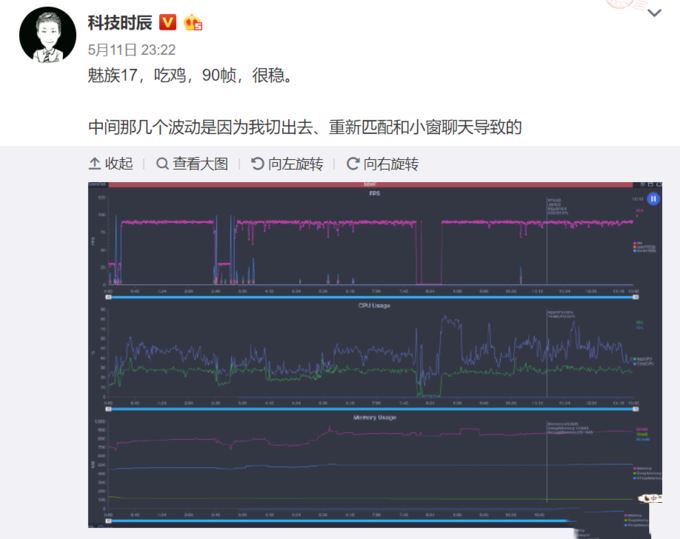
魅族17这个价格值不值得买?魅族17全方位性能评测
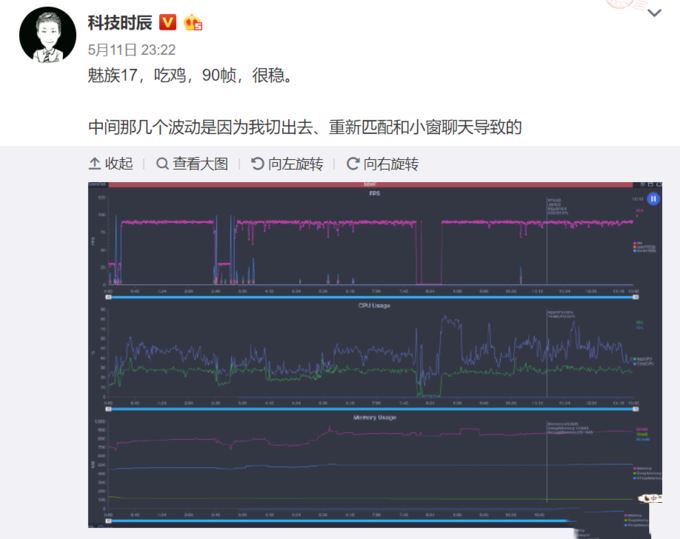 新闻 2021-04-06 13:21:26
新闻 2021-04-06 13:21:26 
vivo S9拍照手机体验如何?vivo S9实机上手体验
 新闻 2021-04-06 13:19:04
新闻 2021-04-06 13:19:04 
三星W21手机值得买吗?三星W21全方位评测报告出炉
 新闻 2021-04-06 13:17:03
新闻 2021-04-06 13:17:03 Windows 10全面更新停止支持Internet Explorer 11:微软剔除经典版Edge浏览器
新闻 2021-04-06 08:23:16
盘点微信各种隐藏小功能!可以测试你是不是被删除好友
新闻 2021-04-06 08:21:57







 营业执照公示信息
营业执照公示信息
相关新闻